I denna handledning kommer jag att visa dig de olika blandlägena i Photoshop. Blandlägen är avgörande verktyg för att redigera bilder och tillämpa kreativa effekter. De låter dig interagera med lager och skapar spännande resultat i dina projekt. Steg för steg kommer du att lära dig vad varje blandläge gör och hur du bäst kan använda det.
Viktigaste insikter
- Blandlägen ändrar hur färger i olika lager kombineras med varandra.
- Det finns olika grupper av blandlägen som skapar olika effekter.
- Många blandlägen har liknande grundläggande principer, men specifika användningsområden.
Blandlägen i detalj
1. Översikt över blandlägen
Innan vi dyker djupare in i de olika blandlägena är det viktigt att förstå de grundläggande funktionerna. Blandlägen fungerar oftast baserat på transparens och ljusstyrka. Det finns många olika blandlägen i Photoshop som kan delas in i olika grupper.
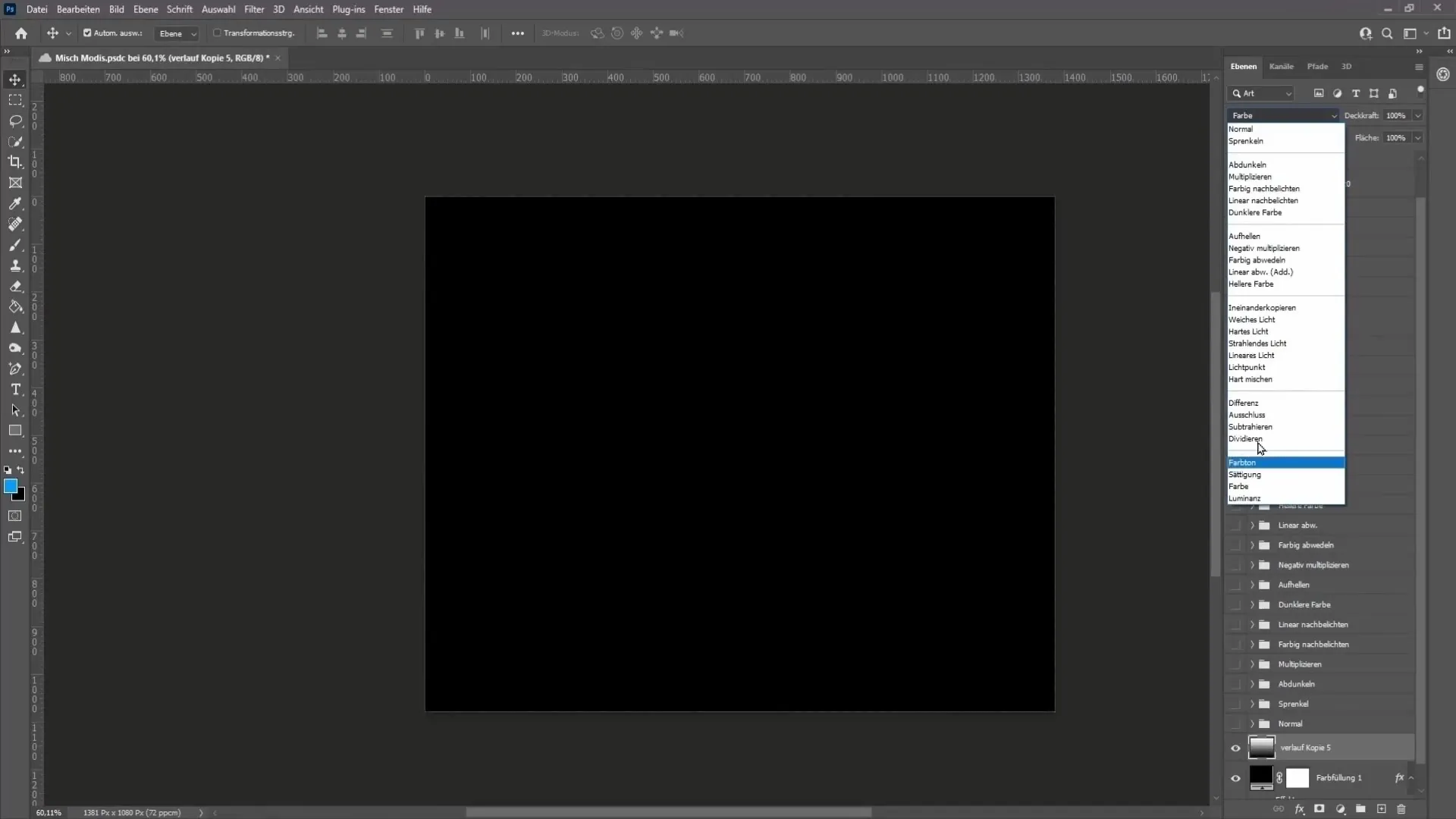
2. Grundläggande principer
Låt oss börja med förklaringen av graderingen. Varje bild har svart (0% ljusstyrka) och vitt (100% ljusstyrka) samt olika gråtoner däremellan. Du bör föreställa dig att denna gradering utgör en viktig grund för alla blandlägen.
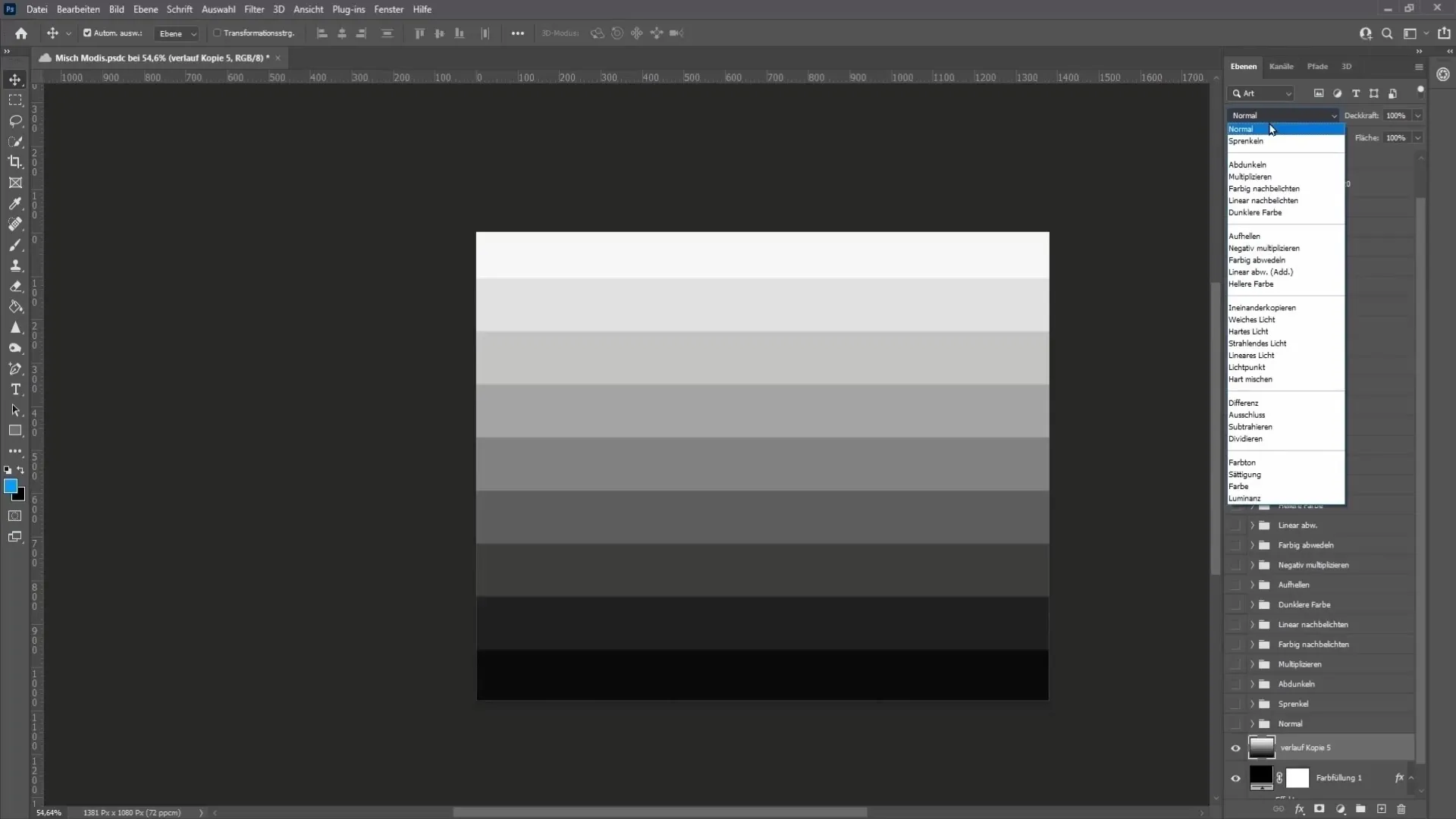
3. Standardblandlägen
Standardblandläget, "Normal", gör inga förändringar. Lagren läggs bara ovanpå varandra utan att påverka varandra.
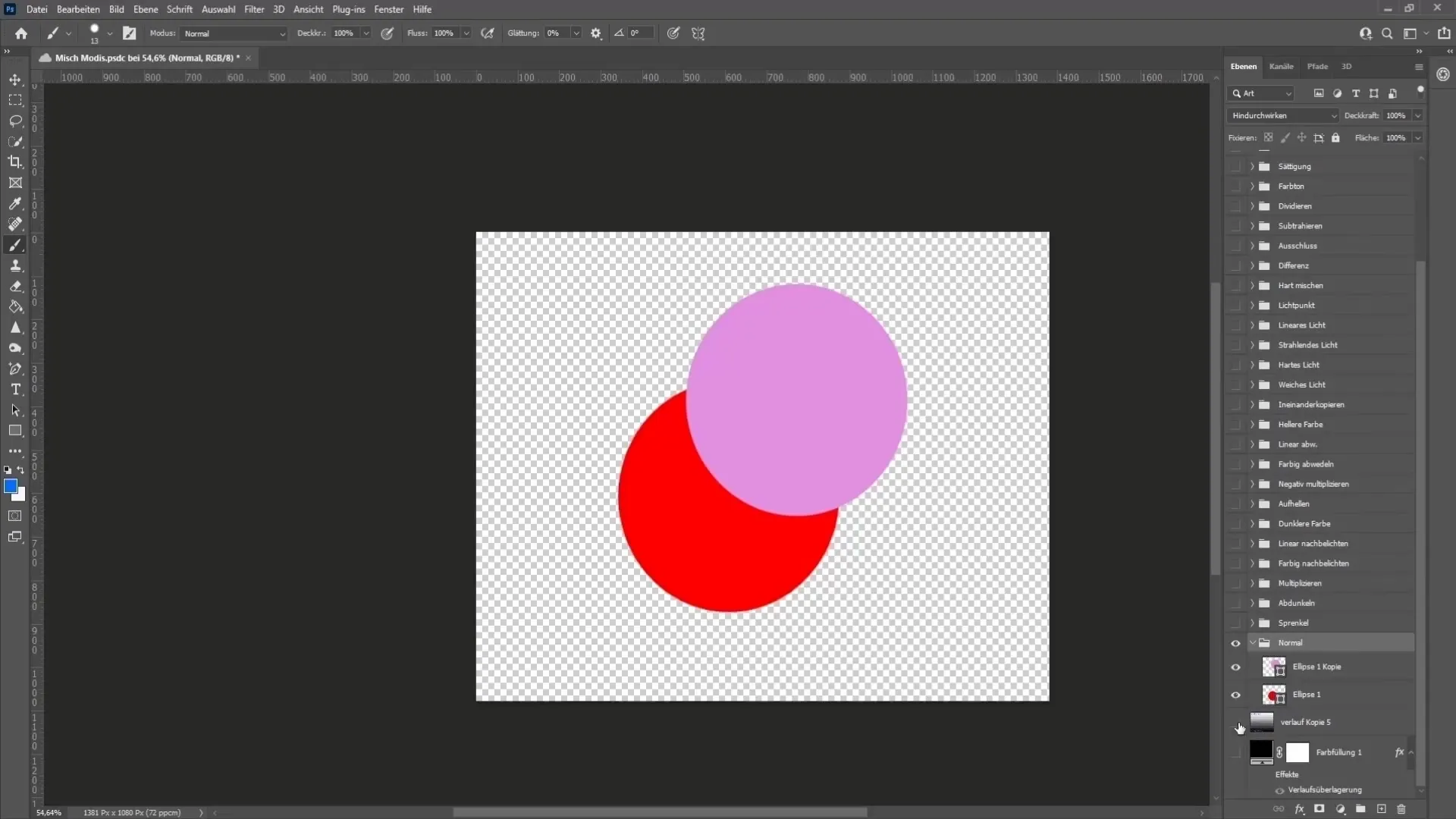
Blandläget "Spridning" skapar en fläckig, texturerad effekt som du kan skapa med en pensel. Med en pensel och låg hårdhet kan du åstadkomma olika intressanta effekter, liknande damm eller snö.
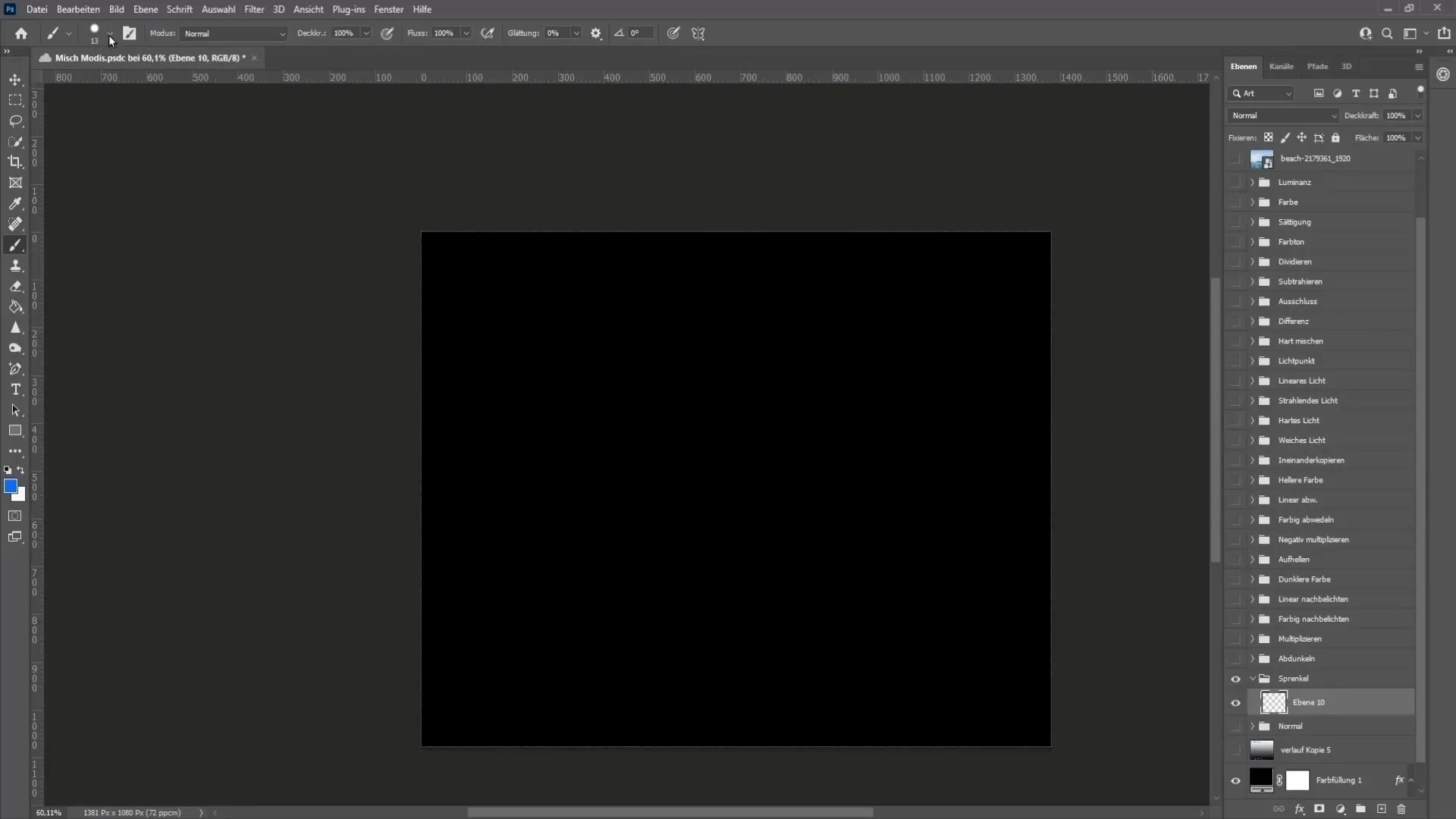
4. Mörknings- och Upplysningsgrupp
Blandläget "Mörkare" tonar bort allt vitt och lämnar de mörkare områdena oförändrade. Det innebär att allt ljust från det understa lagret tonas bort.
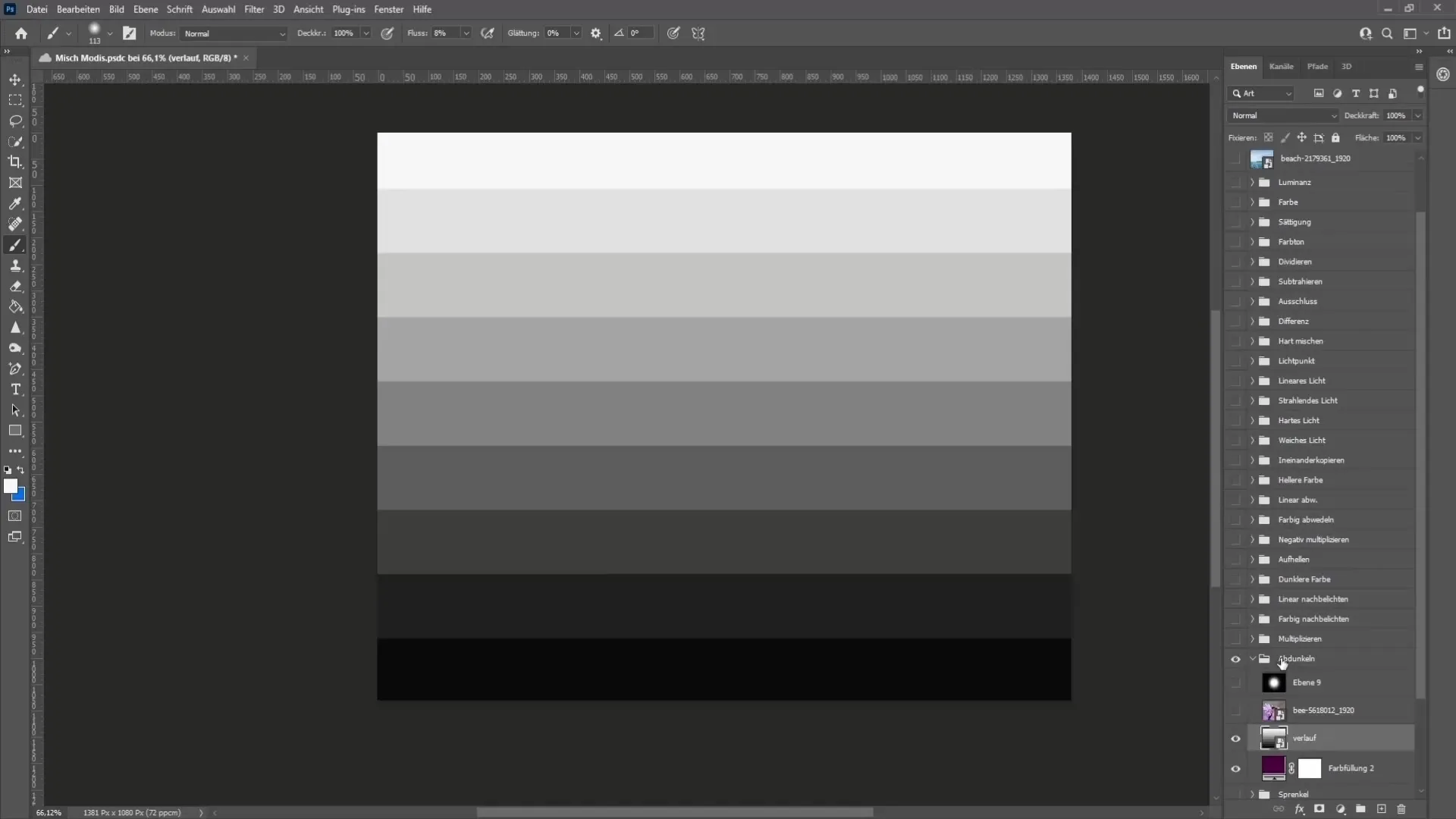
"Multiplikation" är ett mycket vanligt blandläge som mörknar bilden. I detta läge förblir 100% svart oförändrat, medan 100% vitt tonas bort.
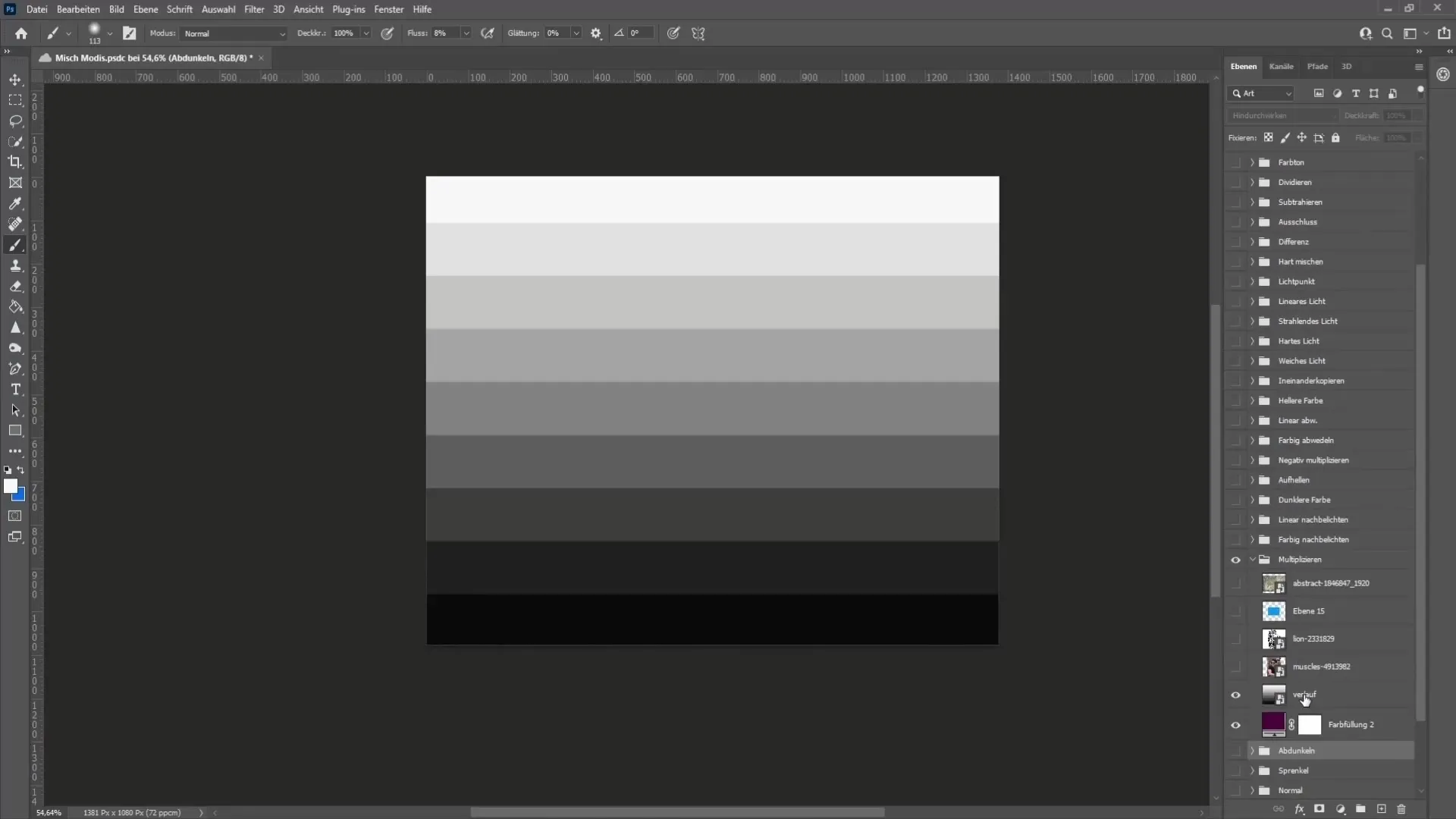
5. Speciella blandlägen
Med "Färgade ljus" kan du inte bara mörkna bilder utan också färga dem. Detta läge lämnar 100% svart och 100% vitt oförändrade.
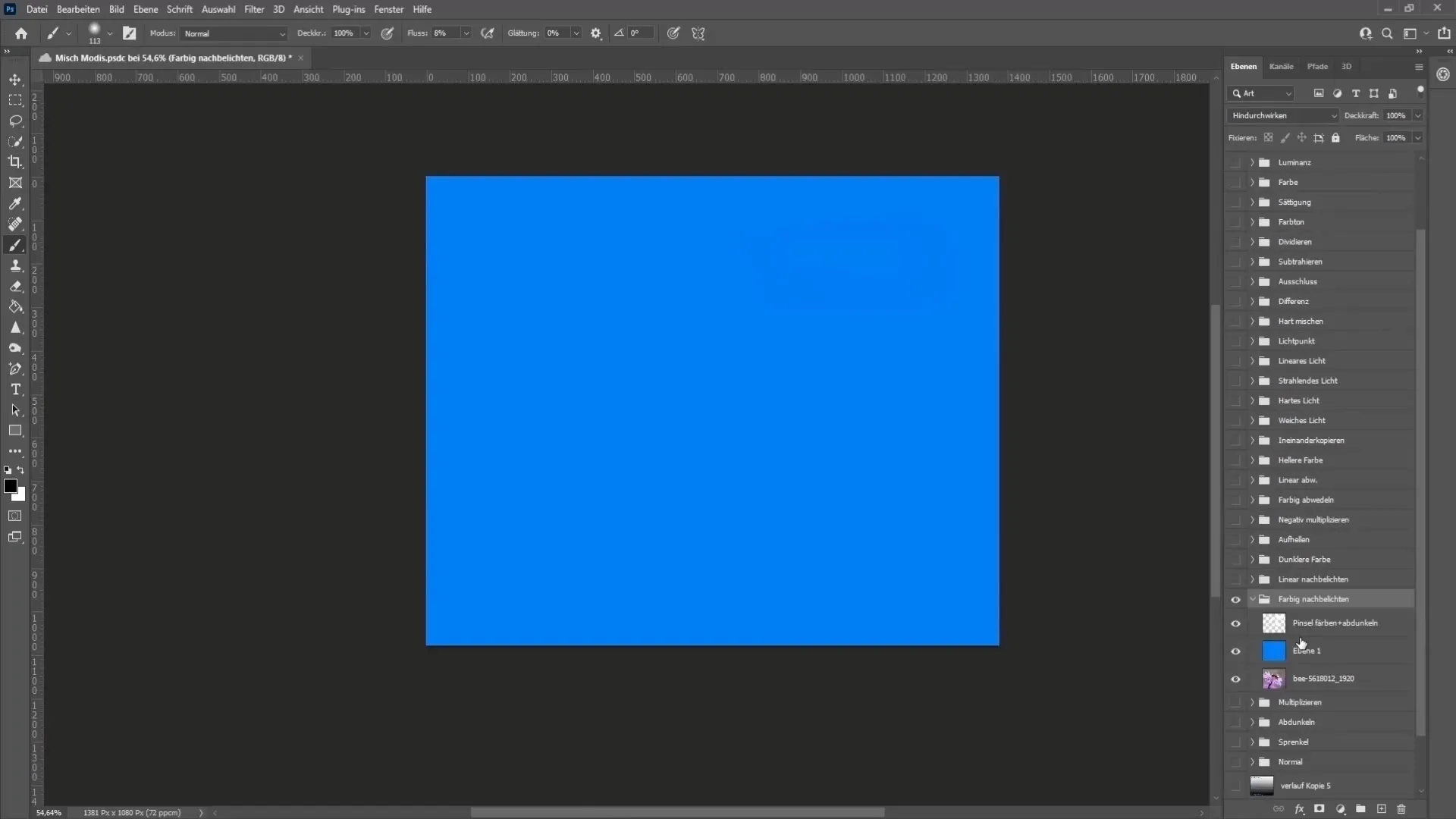
Liknande "Färgade ljus", men här förblir inte 100% vitt oförändrat. Det innebär att både ljusa och mörka toner påverkas jämnt av detta läge.
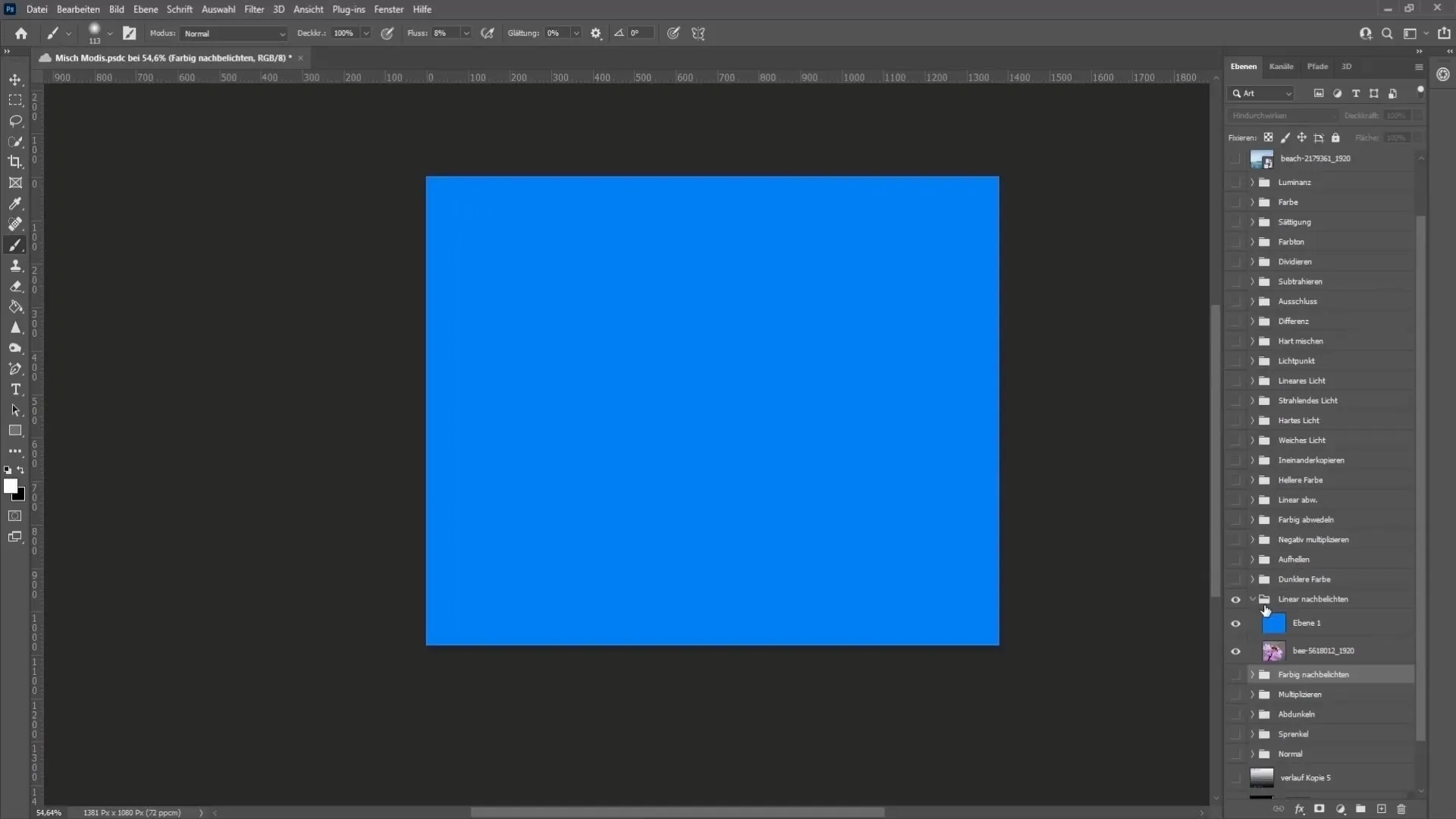
6. Omvändningsgrupp
Mixläget "Skillnad" jämför färgskillnaden mellan två lager. Detta kan vara användbart när du vill placera bilder perfekt ovanpå varandra.
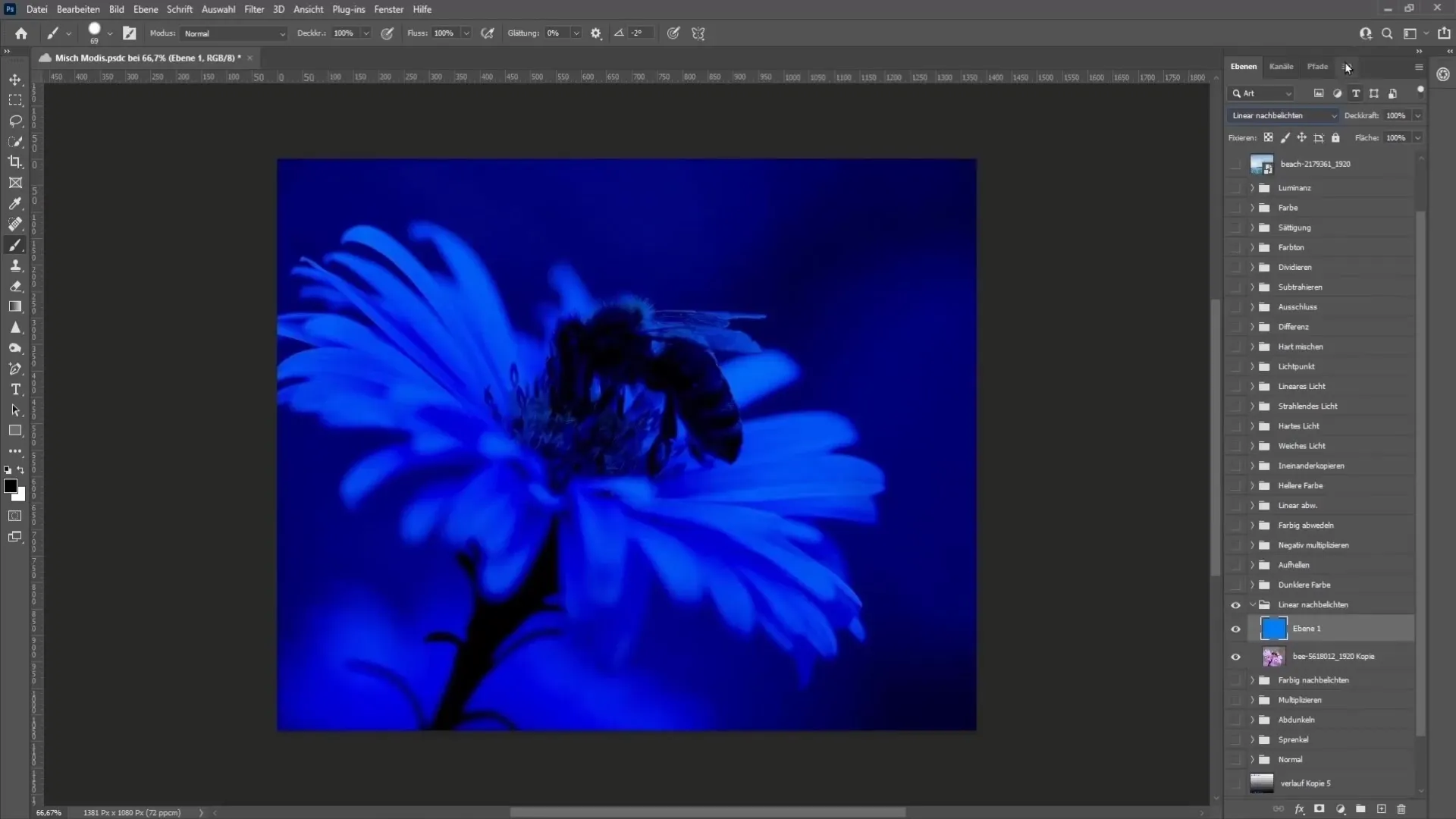
7. Exklusion och Subtraktion
Denna blandläge fungerar liknande som "Skillnad", men mellantonerna omvänds inte. Det ger en mer subtil effekt som kan användas för färgkorrigeringar.
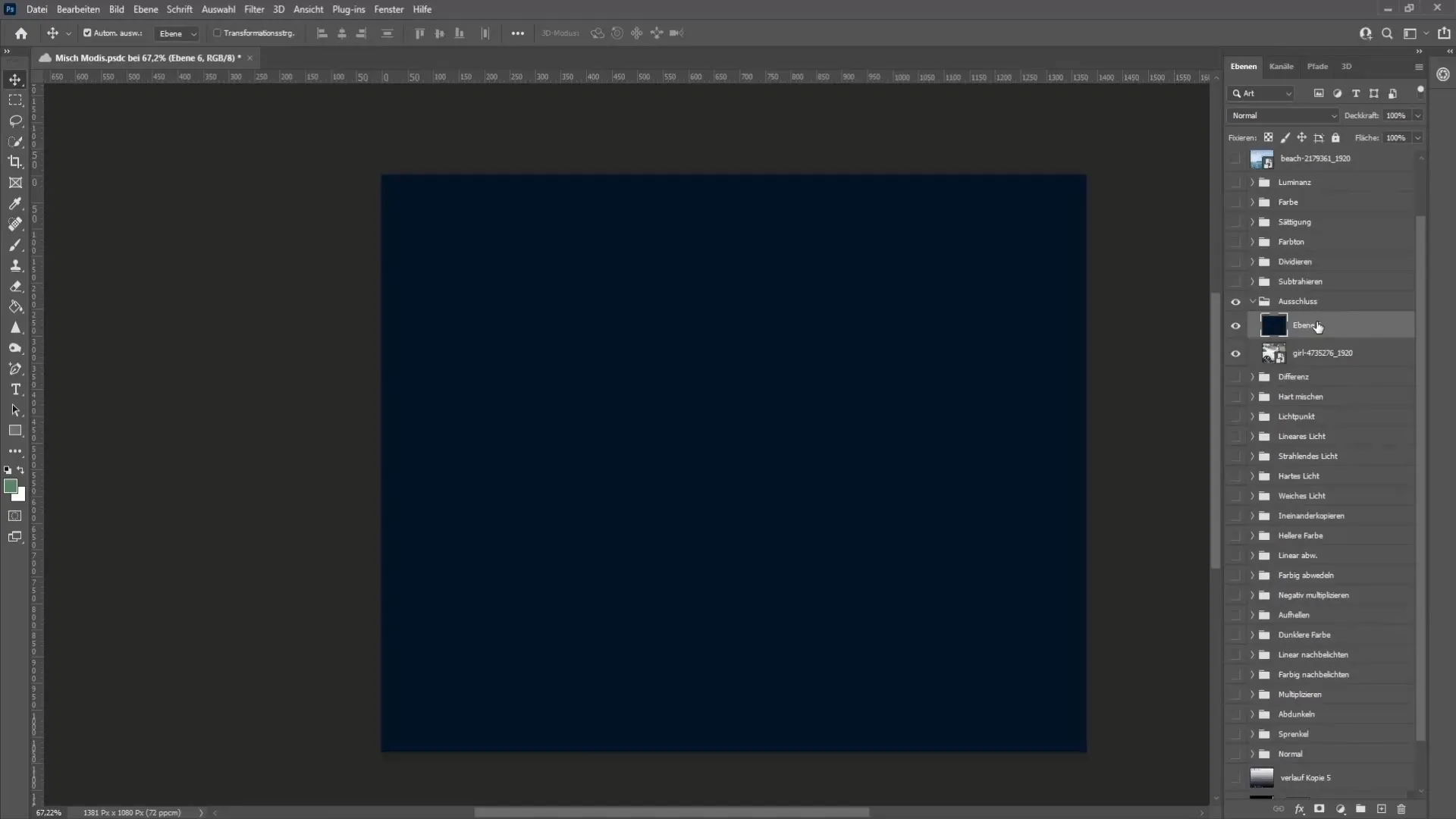
Med "Subtraktion" subtraherar du färgvärdena från RGB-färgerna från varandra. En intressant effekt kan uppnås när du subtraherar en färg från vissa områden.
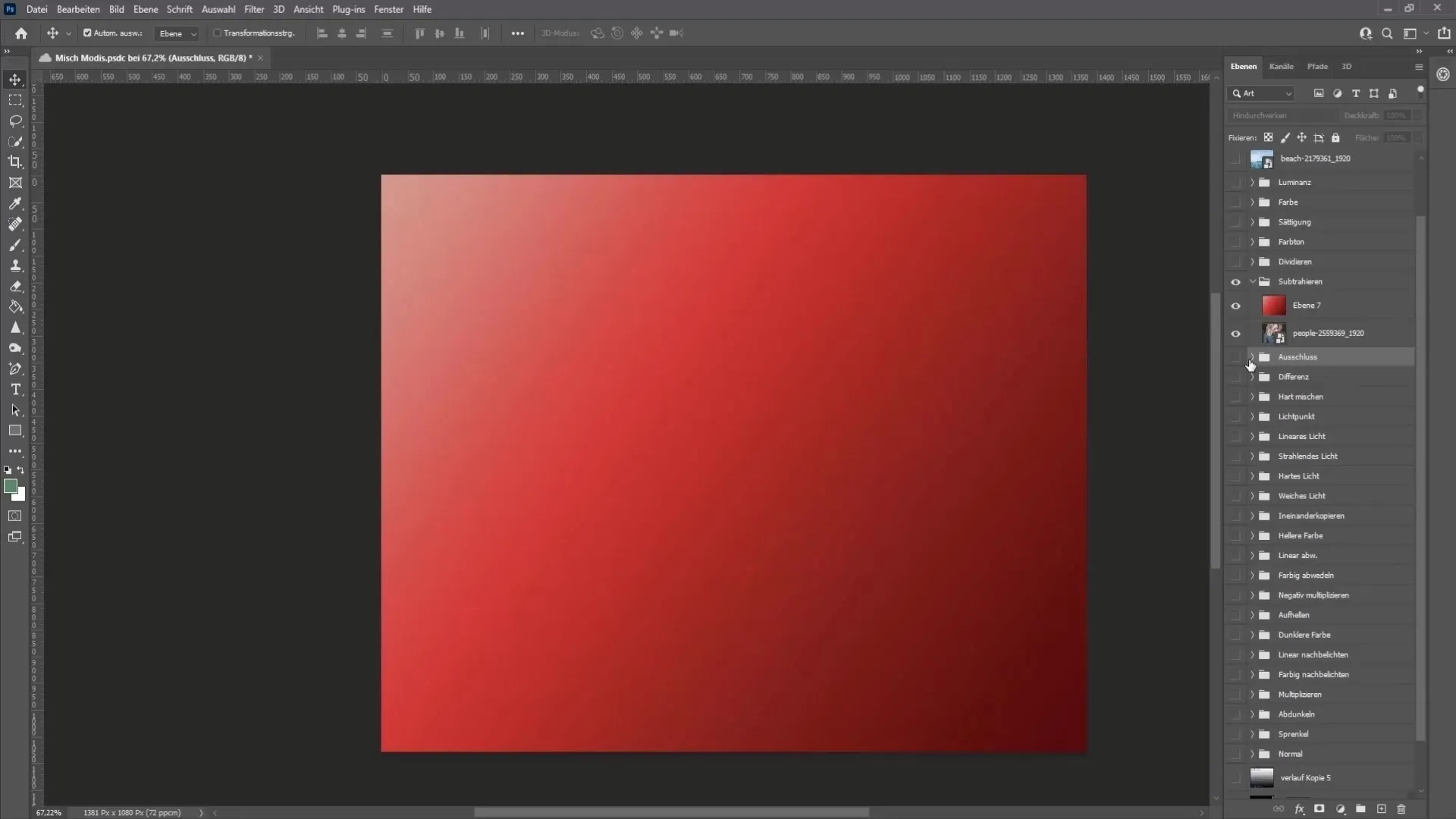
8. Färggrupp
Blandläget "Hue" låter dig påverka färgen på en bild utan att ändra ljusstyrka och mättnad. Detta kan vara särskilt användbart för att matcha önskad stämning på bilden.
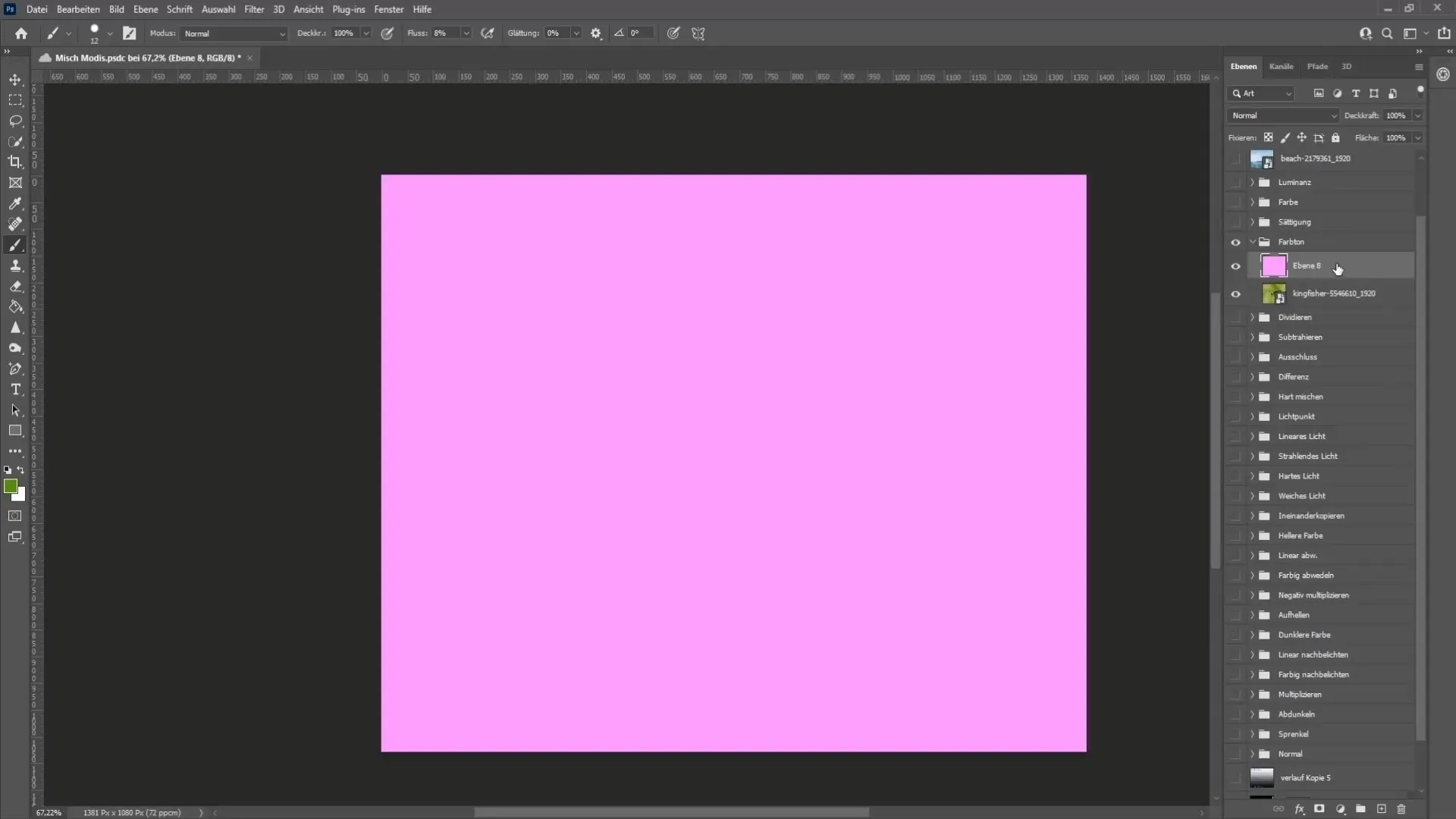
9. Luminans
När du arbetar med luminans påverkar du bildens ljusstyrka utan att ändra färgerna. Ett användbart verktyg för att justera ljusstyrkan i bilder.

10. Speciella blandlägen
Detta blandläge ser till att de blandlägen som används i en grupp också påverkar lager utanför gruppen.
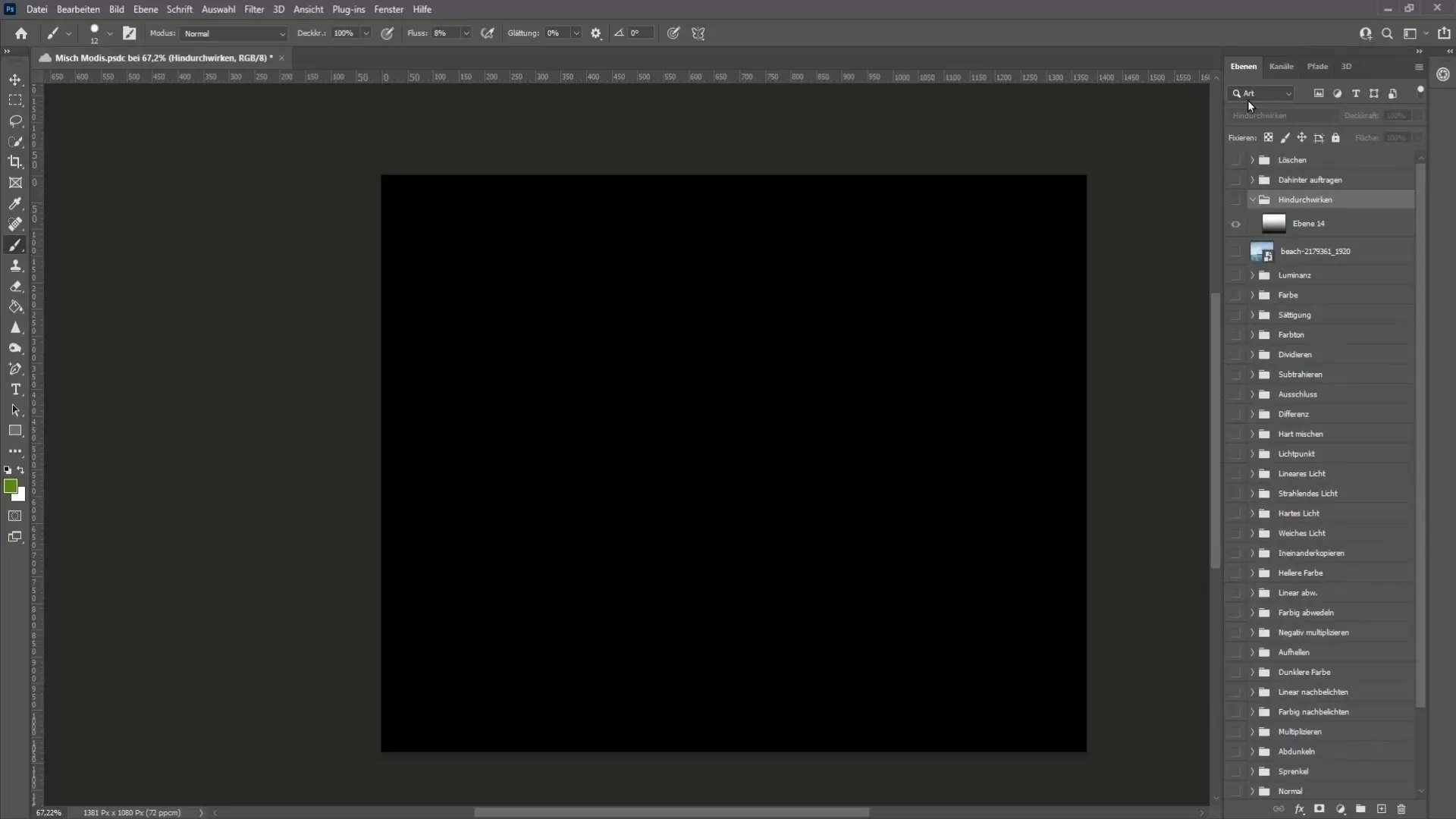
Läget "Bakomliggande applicering" gör att din färggradient endast appliceras på de områden som är transparenta. En sällsynt men intressant effekt.
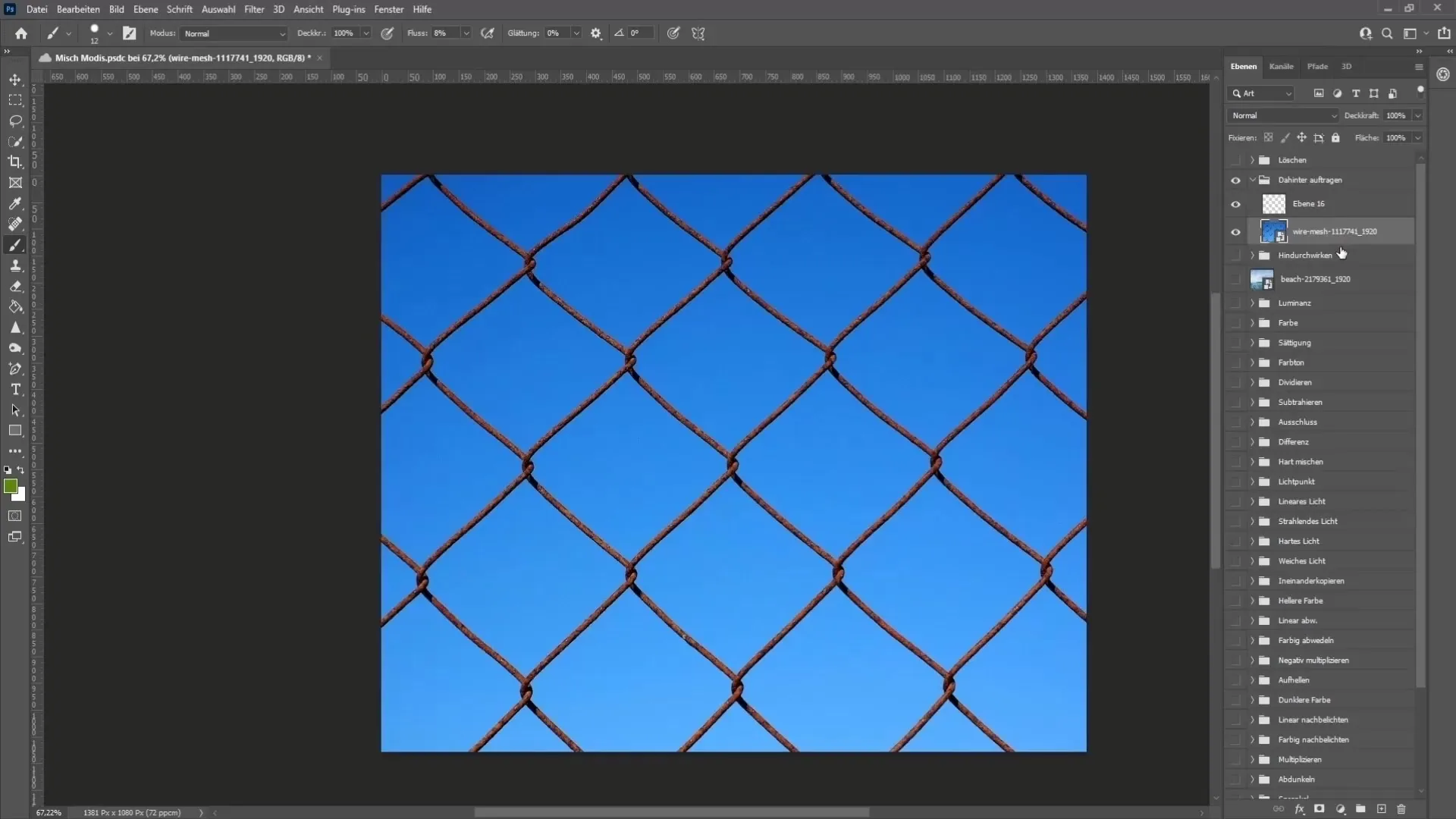
11. Radera
Läget "Radera" beter sig som en suddgummi eller radiergummi. Du kan ta bort eller skära bort delar av din bild, som om du använder en suddgummi.
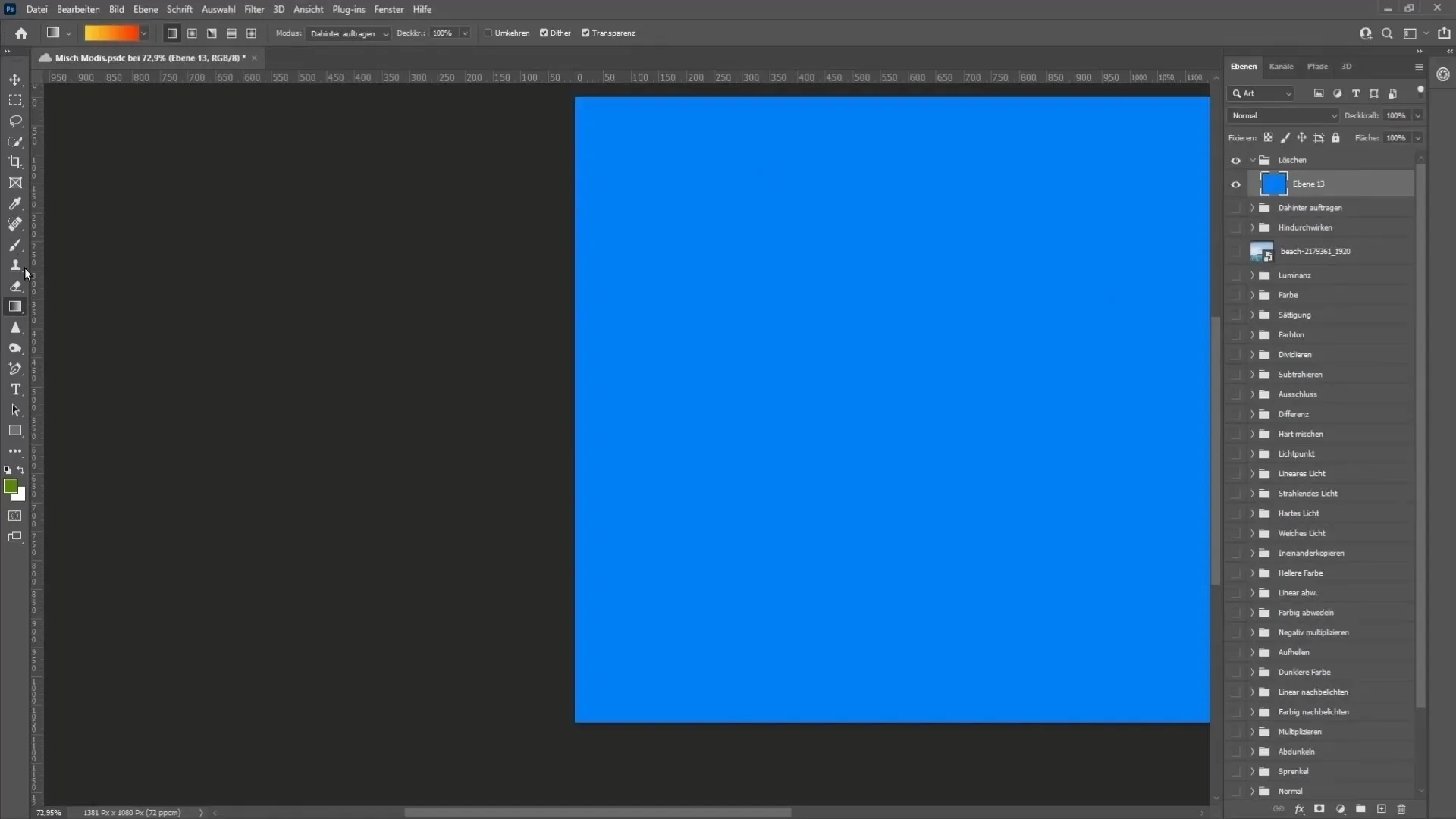
Sammanfattning
I denna handledning har du fått en omfattande översikt över de olika blandlägena i Photoshop. Du känner nu till skillnaderna och funktionerna hos de olika lägena samt deras användningsområden. Prova själv med de olika blandlägena för att uppnå kreativa och unika effekter i dina projekt.
Vanliga frågor
Vad är blandlägen i Photoshop?Blandlägen kontrollerar hur ett lager interagerar med det underliggande lagret.
Hur påverkar blandläget "Multiplication" mina bilder?"Multiplication" mörknar bilden och visar 100% vitt.
Kan jag ändra färgerna i svartvita bilder med blandlägen?Ja, blandläget "Färg" gör det möjligt att färglägga svartvita bilder.
Vad används "Differenz"-läget till?"Differenz"-läget hjälper till att hitta exakta justeringar mellan två bilder.
Hur kan jag styra transparensen i Photoshop?Transparensen kan justeras via opaciteten eller genom vissa blandlägen.


